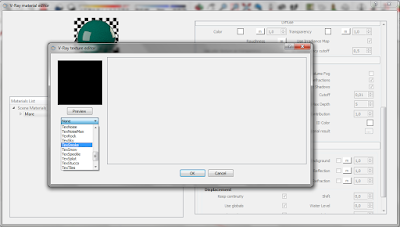Nell'articolo di oggi ti voglio mostrare come far funzionare al meglio la Vray physical camera o comunque anche una fotocamera normale.
Qello di oggi non è un vero e proprio post come i tutorial a cui siete abituati, è più che altro un consiglio che vi voglio dare.
Per imparare davvero come funziona un fotocamera con gli stessi parametri di un programma di render di qualsiasi tipo, ho letto un centinaio di guide, guardato video e letto articoli sul web.
Ma è un argomento piuttosto difficile, l'esperienza fa una grossa fetta dell'istruzione che riuscirete a raggiungere in questo campo.
Oggi però ti voglio mostrare una scorciatoia, la scorsa settimana ho scoperto un sito favoloso su questo argomento, i concetti sono semplice e ben spiegati, se letti con attenzione possono accorciare decisamente la curva di apprendimento!
Ovviemente i concetti di questo autore sono riferiti ad una fotocamera fisica, ma le differenze sono davvero poche ed il primcipio è lo stesso.
Se volete quindi dare un'accelerata ai vostri render vi consiglio di fare un giro su Faccio io!
Qello di oggi non è un vero e proprio post come i tutorial a cui siete abituati, è più che altro un consiglio che vi voglio dare.
Per imparare davvero come funziona un fotocamera con gli stessi parametri di un programma di render di qualsiasi tipo, ho letto un centinaio di guide, guardato video e letto articoli sul web.
Ma è un argomento piuttosto difficile, l'esperienza fa una grossa fetta dell'istruzione che riuscirete a raggiungere in questo campo.
Oggi però ti voglio mostrare una scorciatoia, la scorsa settimana ho scoperto un sito favoloso su questo argomento, i concetti sono semplice e ben spiegati, se letti con attenzione possono accorciare decisamente la curva di apprendimento!
Ovviemente i concetti di questo autore sono riferiti ad una fotocamera fisica, ma le differenze sono davvero poche ed il primcipio è lo stesso.
Se volete quindi dare un'accelerata ai vostri render vi consiglio di fare un giro su Faccio io!